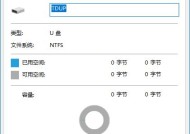黑屏只有鼠标箭头问题的修复方法(解决电脑黑屏只显示鼠标箭头的有效技巧)
- 生活知识
- 2024-09-03
- 124
- 更新:2024-08-17 12:58:37
在使用电脑的过程中,有时候会遇到黑屏只有鼠标箭头的问题,即电脑开机后屏幕完全黑暗,只能看到鼠标箭头。这种情况下,许多用户会感到困惑和无奈,不知道如何修复。本文将为大家介绍一些解决这一问题的有效技巧和方法。
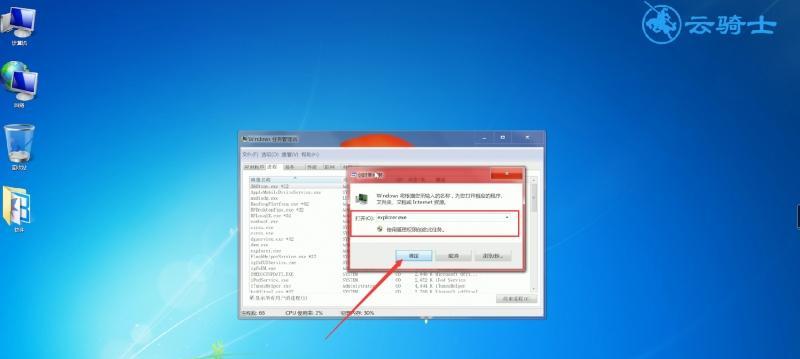
检查硬件连接是否正常
1.检查显示器连接:确保显示器的连接线插入到电脑主机的显卡插槽中,并且连接稳定。
2.检查电源连接:确保显示器和电脑主机都正常接通电源,并且电源线连接牢固。
尝试重新启动电脑
3.使用快捷键:按下Ctrl+Alt+Delete组合键,弹出任务管理器,然后选择“重新启动”选项。
4.强制关闭电脑:长按电脑主机上的电源按钮,直到电脑完全关闭,然后再次开机。
检查电脑是否进入休眠模式
5.按下键盘上的任意键或点击鼠标左键:有时电脑会自动进入休眠模式,此时只需要按下键盘上的任意键或点击鼠标左键即可唤醒。
修复系统问题
6.进入安全模式:重启电脑,按住F8键进入高级启动选项,选择“安全模式”进入系统。
7.更新显卡驱动程序:右击桌面空白处,选择“显示设置”,点击“高级显示设置”,然后选择“显示适配器属性”。在驱动程序选项卡中,点击“更新驱动程序”进行更新。
8.恢复系统:在安全模式下,打开控制面板,选择“系统和安全”,点击“还原”,选择一个可用的还原点进行恢复。
排除软件冲突
9.禁用启动项:打开任务管理器,在“启动”选项卡中禁用所有不必要的启动项,然后重新启动电脑。
10.卸载不常用软件:进入控制面板,选择“程序”,找到最近安装的不常用软件,右击选择“卸载”。
解决病毒或恶意软件问题
11.安全模式下扫描电脑:在安全模式下运行杀毒软件进行全盘扫描,查杀病毒或恶意软件。
12.使用反恶意软件工具:下载并运行反恶意软件工具,进行系统检测和修复。
重装操作系统
13.备份数据:在重装操作系统之前,务必备份重要的个人数据和文件。
14.重新安装操作系统:使用操作系统光盘或U盘进行系统重装,按照提示进行操作。
15.恢复数据:重装操作系统后,将备份的个人数据和文件导入到新系统中。
当电脑出现黑屏只有鼠标箭头的问题时,我们可以通过检查硬件连接、重新启动电脑、检查电脑是否进入休眠模式、修复系统问题、排除软件冲突、解决病毒或恶意软件问题以及重装操作系统等方法来解决。希望本文提供的技巧和方法能帮助大家顺利解决这一问题。
黑屏只有鼠标箭头修复方法大揭秘
电脑黑屏只有鼠标箭头是一种常见的故障,经常使用户感到困扰。当我们遇到这样的问题时,首先应该冷静下来,不要慌张。本文将为大家介绍一些有效的修复方法,帮助您快速解决电脑黑屏问题,恢复正常使用。
1.检查硬件连接是否松动
当出现黑屏只有鼠标箭头的情况时,首先应该检查电脑的硬件连接是否松动。包括电源线、数据线、显卡等接口,如果发现有松动或者接触不良的情况,及时重新插拔并确保连接牢固。
2.调整显示器分辨率
有时候,电脑黑屏只有鼠标箭头是由于分辨率设置不当所致。您可以尝试按下键盘上的“Win”键和“P”键组合,选择适合显示器的分辨率模式,看是否能够解决问题。
3.进入安全模式并进行系统修复
如果以上方法无效,您可以尝试进入安全模式。在启动电脑时,按下F8键进入高级启动选项菜单,选择“安全模式”并按下回车键。在安全模式下,可以进行系统修复,例如运行杀毒软件、修复系统文件等。
4.更新或回滚显卡驱动程序
有时候,电脑黑屏只有鼠标箭头是由于显卡驱动程序问题引起的。您可以尝试更新显卡驱动程序,或者回滚到之前的版本。打开设备管理器,找到显示适配器,右键点击显卡并选择“更新驱动程序”或“回滚驱动程序”。
5.检查并修复系统文件
损坏的系统文件可能导致电脑出现黑屏只有鼠标箭头的情况。您可以使用系统自带的“SFC/scannow”命令来检查并修复系统文件。打开命令提示符(管理员权限),输入该命令并按下回车键,等待扫描和修复完成。
6.清理冗余文件和优化系统
电脑运行一段时间后,会积累大量的冗余文件,这些文件可能导致系统运行不稳定。您可以使用专业的系统清理和优化工具,如CCleaner,对电脑进行全面的清理和优化,以提高系统的稳定性和响应速度。
7.检查并修复硬盘错误
硬盘错误也是导致黑屏只有鼠标箭头的原因之一。您可以使用Windows自带的磁盘检查工具来扫描并修复硬盘错误。打开文件资源管理器,右键点击硬盘驱动器,选择“属性”-“工具”-“错误检查”,按照提示操作即可。
8.恢复系统到之前的状态
如果您最近安装了一些软件或驱动程序,并且出现了黑屏只有鼠标箭头的问题,可以尝试恢复系统到之前的状态。打开控制面板,选择“系统和安全”-“恢复”-“打开系统还原”,按照提示选择恢复到之前的时间点即可。
9.更新操作系统和驱动程序
及时更新操作系统和驱动程序是保持电脑稳定运行的重要一环。您可以检查Windows更新,下载并安装最新的更新补丁和驱动程序,以提高系统的兼容性和稳定性。
10.检查电脑是否感染病毒
病毒感染也可能导致电脑出现黑屏只有鼠标箭头的情况。您可以使用杀毒软件进行全盘扫描,查杀潜在的病毒和恶意软件。
11.修复系统注册表错误
注册表错误是导致电脑出现各种问题的常见原因之一。您可以使用注册表修复工具,如CCleaner的注册表清理功能,对系统注册表进行修复和优化。
12.检查电源供应是否稳定
电脑电源供应不稳定也会导致黑屏只有鼠标箭头的情况。您可以检查电源线是否连接良好,尝试更换插座或电源线,确保电源供应的稳定性。
13.重装操作系统
如果以上方法都无效,您可以考虑重装操作系统。在备份好重要数据后,使用安装光盘或U盘重新安装操作系统,这将彻底解决电脑黑屏问题。
14.寻求专业技术支持
如果您对以上方法不够熟悉,或者尝试了多种方法仍然无法解决问题,建议寻求专业的技术支持。找到可信赖的电脑维修店或联系厂商客服,向他们咨询并寻求帮助。
15.防止黑屏问题再次发生
解决问题之后,为了避免电脑出现黑屏只有鼠标箭头的情况再次发生,建议定期进行系统维护和优化,保持系统干净、稳定。注意安装软件时的来源可靠性,避免感染病毒或恶意软件。
电脑黑屏只有鼠标箭头是一种常见而令人困扰的问题,但通过本文提供的修复方法,您可以尝试逐一解决这个问题。在使用这些方法时,请记住安全操作,并根据具体情况选择最适合的方法。希望本文能够对大家解决电脑黑屏问题提供帮助。